Seorang pengguna Linux menggunakan 'Windows 10' setelah lebih dari 8 tahun - lihat perbandingan
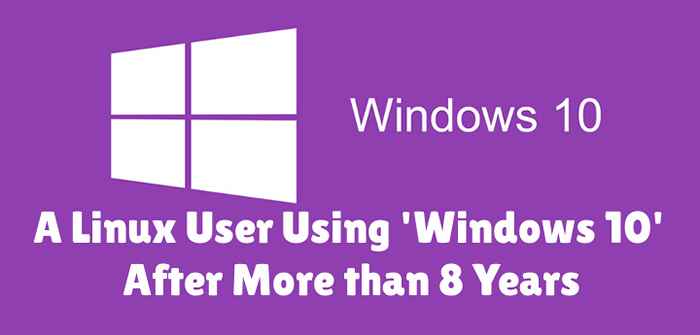
- 3746
- 35
- Simon Cormier
Windows 10 adalah anggota Windows terbaru Nt keluarga yang ketersediaan umum dibuat 29 Juli 2015. Itu adalah penerus Windows 8.1. Windows 10 didukung pada prosesor Arsitektur Intel 32 Bit, AMD64 dan ARMV7.
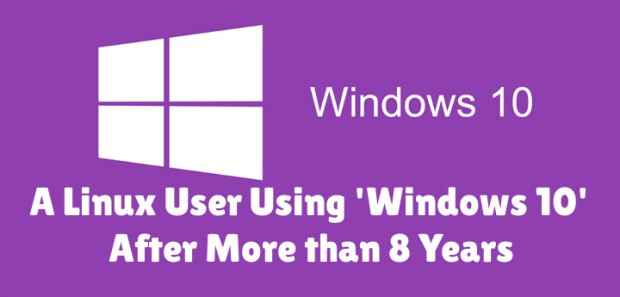 Perbandingan Windows 10 dan Linux
Perbandingan Windows 10 dan Linux Sebagai pengguna Linux selama lebih dari 8 tahun berkelanjutan, saya berpikir untuk menguji Windows 10, karena membuat banyak berita hari ini. Artikel ini adalah terobosan dari pengamatan saya. Saya akan melihat semuanya dari perspektif pengguna Linux sehingga Anda mungkin merasa agak bias terhadap Linux tetapi tanpa informasi yang salah.
1. Saya mencari google dengan teks "Unduh Windows 10”Dan mengklik tautan pertama.
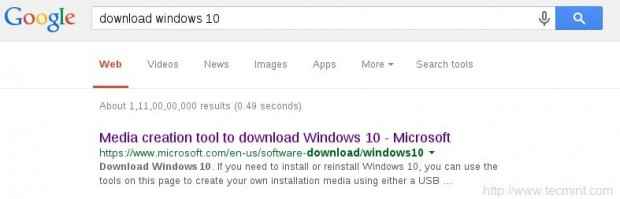 Cari Windows 10
Cari Windows 10 Anda dapat langsung pergi ke tautan: https: // www.Microsoft.com/en-us/software-download/windows10iso
2. Saya seharusnya memilih edisi dari 'Windows 10','Windows 10 KN','windows 10 n' Dan 'Windows 10 bahasa tunggal'.
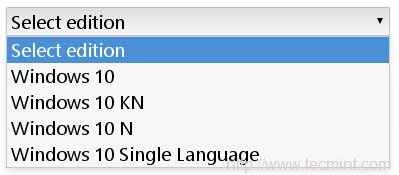 Pilih Edisi Windows 10
Pilih Edisi Windows 10 Bagi mereka yang ingin mengetahui detail edisi Windows 10 yang berbeda, berikut adalah detail singkat dari edisi.
- Windows 10 - Berisi semua yang ditawarkan oleh Microsoft untuk OS ini.
- Windows 10n - Edisi ini datang tanpa pemain media.
- Windows 10kn - Edisi ini datang tanpa kemampuan bermain media.
- Windows 10 bahasa tunggal - Hanya satu bahasa yang sudah dipasang sebelumnya.
3. Saya memilih opsi pertama 'Windows 10'Dan diklik'Mengonfirmasi'. Lalu saya seharusnya memilih bahasa produk. Saya memilih 'Bahasa inggris'.
Saya diberi dua tautan unduhan. Satu untuk 32-bit dan lainnya untuk 64-bit. Saya mengklik 64-bit, sesuai arsitektur saya.
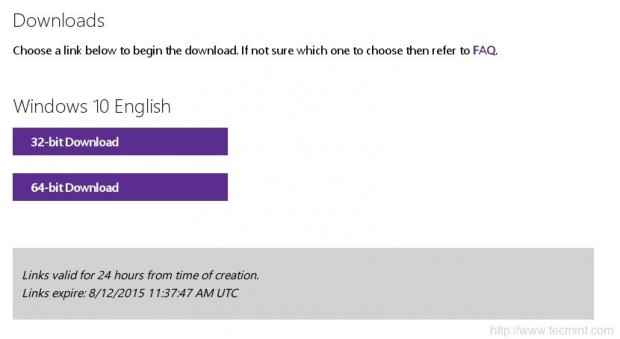 Unduh Windows 10
Unduh Windows 10 Dengan kecepatan unduhan saya (15Mbps), butuh waktu 3 jam untuk mengunduhnya. Sayangnya tidak ada file torrent untuk mengunduh OS, yang seharusnya membuat proses keseluruhan lancar. Ukuran gambar OS ISO 3.8 GB.
Saya tidak dapat menemukan gambar dengan ukuran yang lebih kecil tetapi sekali lagi kebenarannya adalah tidak ada gambar net-instaler seperti hal-hal untuk windows. Juga tidak ada cara untuk menghitung nilai hash setelah gambar ISO diunduh.
Bertanya -tanya mengapa ketidaktahuan dari windows tentang masalah seperti itu. Untuk memverifikasi apakah ISO diunduh dengan benar, saya perlu menulis gambar ke disk atau ke USB flash drive dan kemudian boot sistem saya dan jaga agar jari saya tetap silang sampai pengaturan selesai.
Ayo mulai. Saya membuat USB flash drive dapat di -boot dengan Windows 10 ISO menggunakan perintah DD, sebagai:
# dd if =/home/avi/downloads/win10_english_x64.ISO dari =/dev/sdb1 bs = 512m; sinkronisasi
Butuh beberapa menit untuk menyelesaikan prosesnya. Saya kemudian mem -boot ulang sistem dan memilih untuk boot dari USB flash drive di saya Uefi (Bios) Pengaturan.
Persyaratan sistem
Jika Anda meningkatkan
- Upgrade hanya didukung dari Windows 7 SP1 atau Windows 8.1
Jika Anda baru saja menginstal
- Prosesor: 1GHz atau lebih cepat
- Ram : 1GB dan di atas (32-bit), 2GB dan di atas (64-bit)
- Hdd: 16GB dan di atas (32-bit), 20GB dan di atas (64-bit)
- Kartu grafik: DirectX 9 atau lebih baru + WDDM 1.0 pengemudi
Pemasangan Windows 10
1. Windows 10 Boots. Sekali lagi mereka mengubah logo. Juga tidak ada informasi tentang apa yang terjadi.
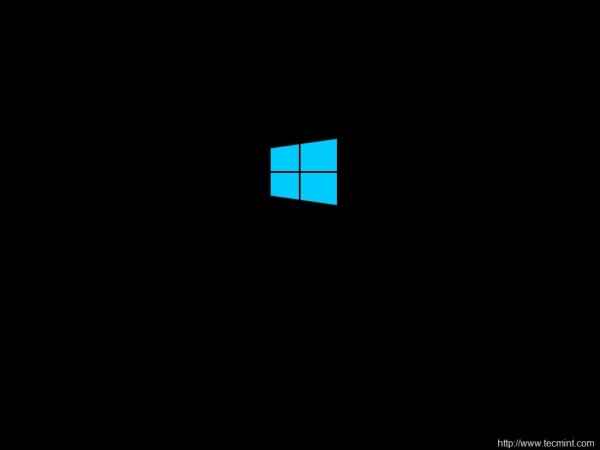 Logo Windows 10
Logo Windows 10 2. Terpilih Bahasa Untuk menginstal, Format Waktu & Mata Uang dan Metode Keyboard & Input sebelum mengklik Berikutnya.
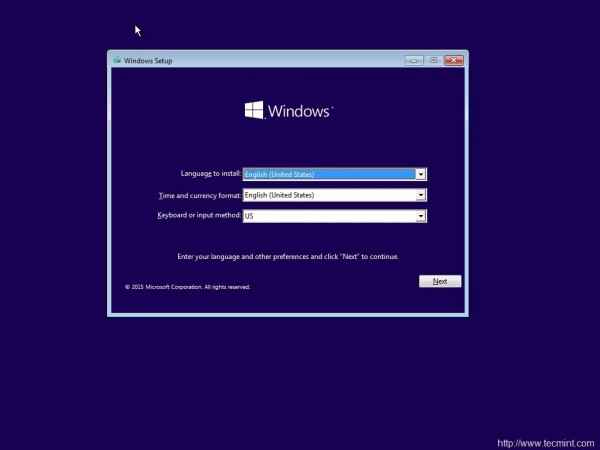 Pilih Bahasa dan Waktu
Pilih Bahasa dan Waktu 3. Kemudian 'Instal sekarang' Menu.
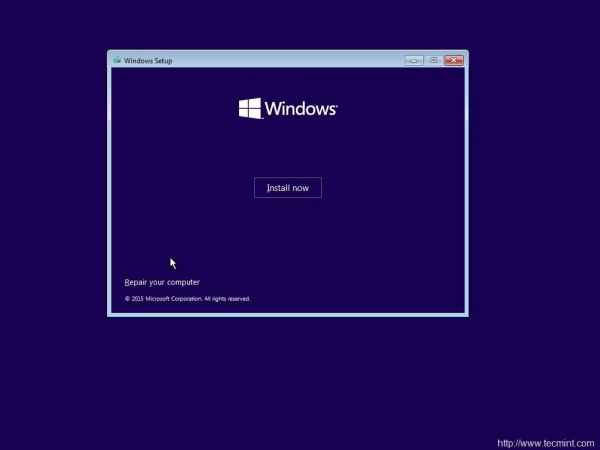 Instal Windows 10
Instal Windows 10 4. Layar berikutnya sedang meminta Kunci produk. Saya mengklik 'lewati'.
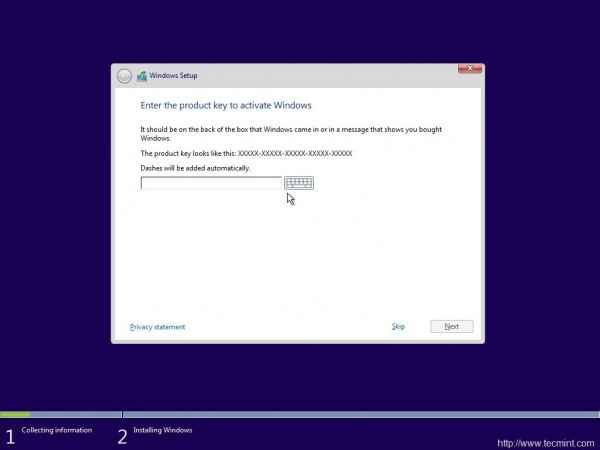 Kunci Produk Windows 10
Kunci Produk Windows 10 5. Pilih dari OS yang terdaftar. Saya memilih 'Windows 10 Pro'.
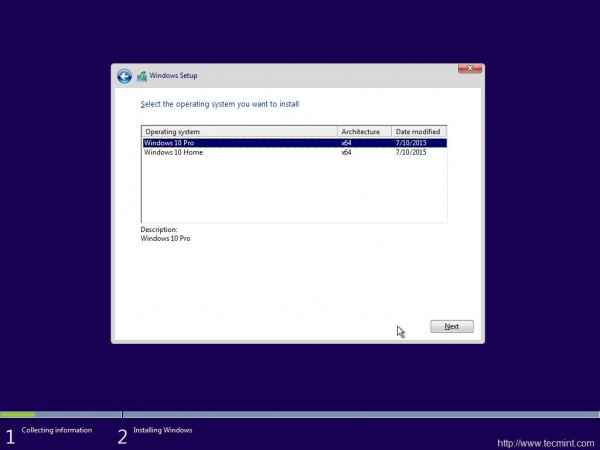 Pilih Instal Sistem Operasi
Pilih Instal Sistem Operasi 6. oh ya perjanjian lisensi. Letakkan tanda centang terhadap 'Saya menerima persyaratan lisensi'Dan klik Next.
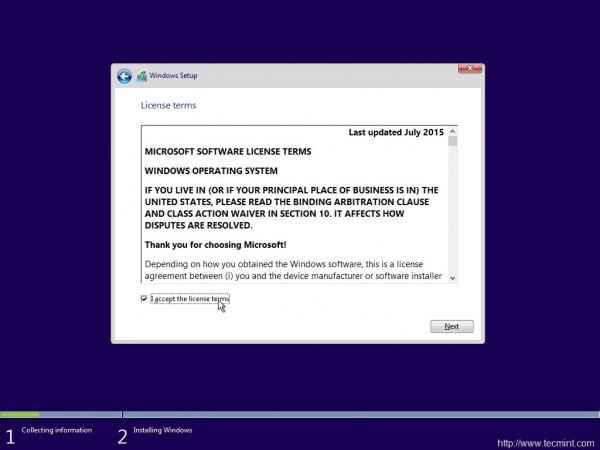 Menerima lisensi
Menerima lisensi 7. Berikutnya adalah meningkatkan (ke Windows 10 dari versi windows sebelumnya) dan Instal Windows. Tidak Tahu Mengapa Kustom: Hanya Windows Install disarankan sebagai canggih oleh Windows. Pokoknya saya memilih untuk menginstal Windows saja.
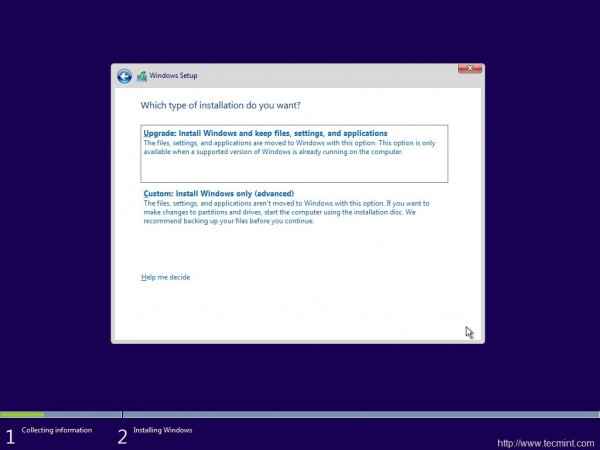 Pilih Jenis Instalasi
Pilih Jenis Instalasi 8. Memilih sistem file dan mengklik 'Next'.
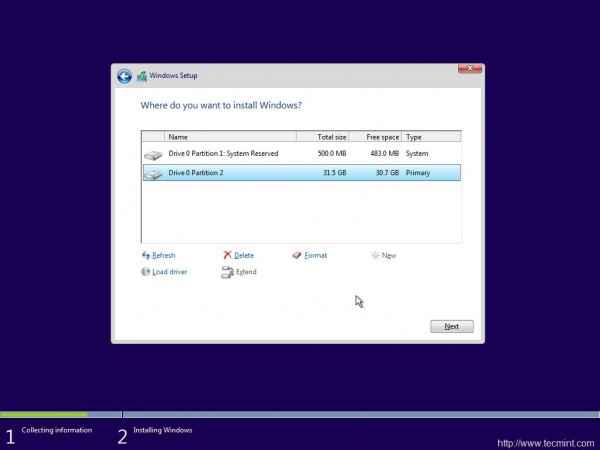 Pilih Install Drive
Pilih Install Drive 9. Penginstal mulai menyalin file, menyiapkan file untuk diinstal, menginstal fitur, menginstal pembaruan dan menyelesaikan. Akan lebih baik jika penginstal akan menunjukkan output verbose pada tindakannya.
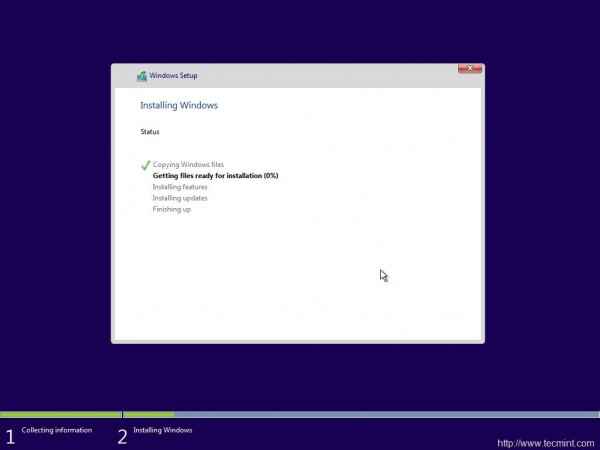 Menginstal windows
Menginstal windows 10. Dan kemudian Windows memulai kembali. Mereka berkata menyalakan ulang dibutuhkan untuk melanjutkan.
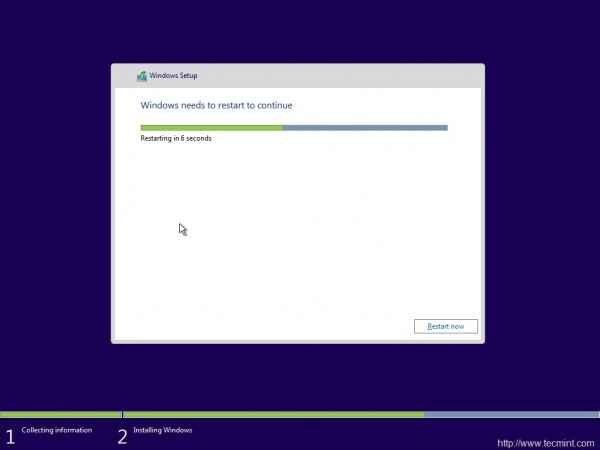 Proses Instalasi Windows
Proses Instalasi Windows 11. Dan kemudian yang saya dapatkan hanyalah layar di bawah yang berbunyi "Bersiap-siap". Butuh 5+ Menit pada titik ini. Tidak tahu apa yang sedang terjadi. Tidak ada output.
 Windows bersiap -siap
Windows bersiap -siap 12. Sekali lagi, sudah waktunya untuk "Masukkan kunci produk". Saya mengklik “Lakukan ini nanti”Dan kemudian digunakan pengaturan yang diekspresikan.
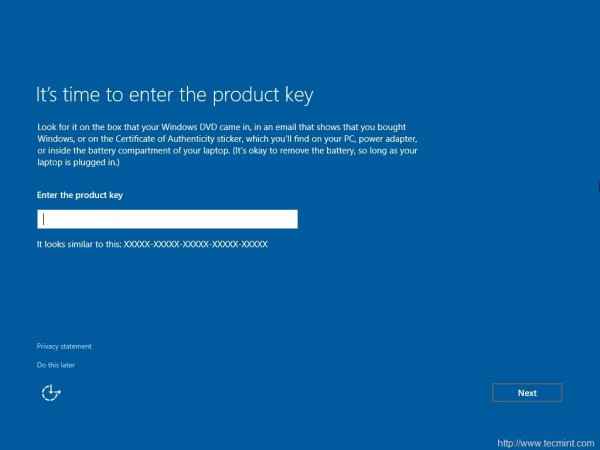 Masukkan kunci produk
Masukkan kunci produk 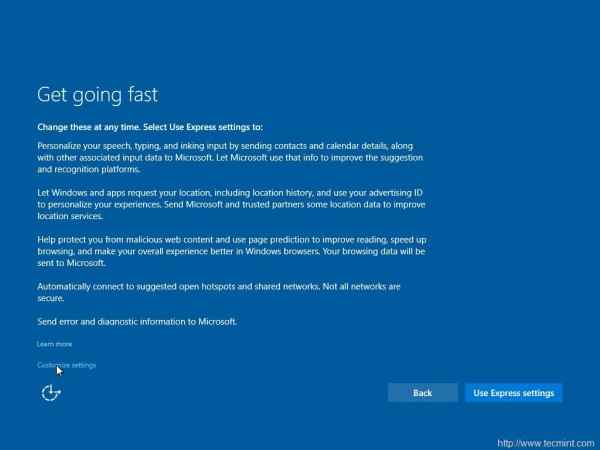 Pilih Pengaturan Ekspres
Pilih Pengaturan Ekspres 14. Dan kemudian tiga layar output lagi, di mana saya sebagai a Linuxer diharapkan bahwa penginstal akan memberi tahu saya apa yang dilakukannya tetapi semuanya sia -sia.
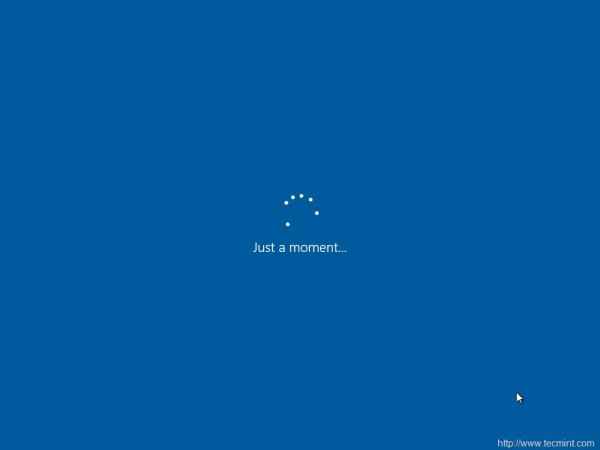 Memuat jendela
Memuat jendela  Mendapatkan pembaruan
Mendapatkan pembaruan 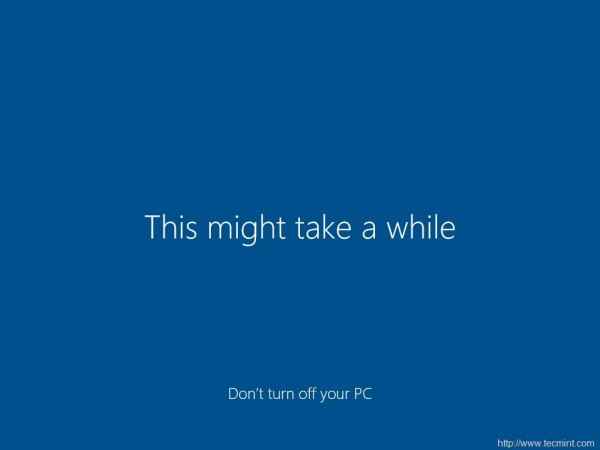 Masih memuat jendela
Masih memuat jendela 15. Dan kemudian penginstal ingin tahu siapa yang memiliki mesin ini "Organisasi sayaAtau saya sendiri. Memilih “Saya memilikinya”Dan selanjutnya.
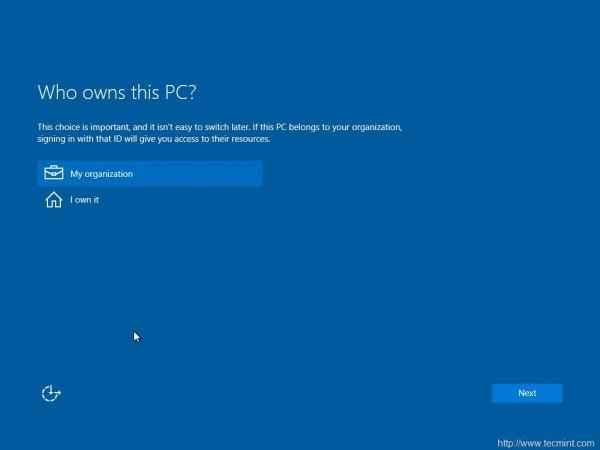 Pilih Organisasi
Pilih Organisasi 16. Installer mendorong saya untuk bergabung "Azure AD" atau "Bergabunglah dengan domain”, Sebelum saya dapat mengklik 'Lanjutkan'. Saya memilih opsi nanti.
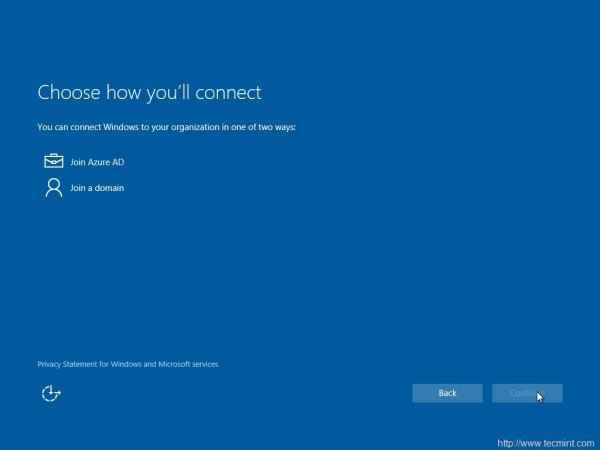 Hubungkan Windows
Hubungkan Windows 17. Penginstal ingin saya membuat akun. Jadi saya masuk nama belakang dan diklik 'Berikutnya', Saya mengharapkan pesan kesalahan bahwa saya harus memasukkan kata sandi.
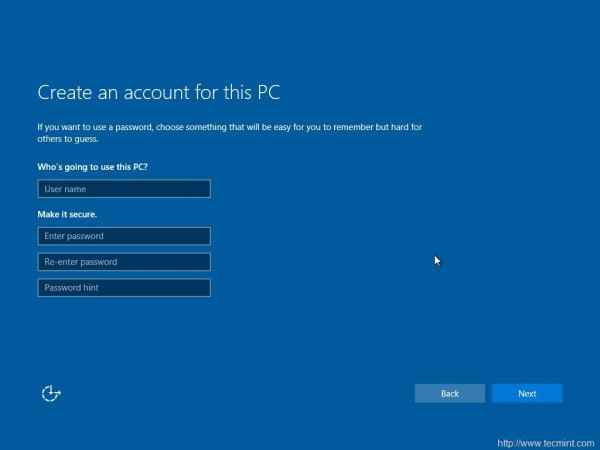 Buat Akun
Buat Akun 18. Yang mengejutkan saya, Windows bahkan tidak menunjukkan peringatan/pemberitahuan bahwa saya harus membuat kata sandi. Kelalaian seperti itu. Pokoknya saya mendapatkan desktop saya.
 Halaman Desktop Windows 10: 1 2
Halaman Desktop Windows 10: 1 2
- « Peazip - Alat Manajer File dan Arsip Portabel untuk Linux
- Cara menginstal dan mengkonfigurasi cluster dengan dua node di Linux - Bagian 2 »

